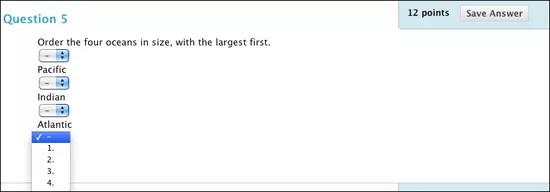Diese Informationen gelten nur für die Original-Kursansicht. Ihre Institution legt fest, welche Tools verfügbar sind.
Bei Sortierfragen bringen die Teilnehmer Elemente in die richtige Reihenfolge. Sie können den Teilnehmern beispielsweise eine Liste mit historischen Ereignissen geben und sie auffordern, diese Ereignisse in die chronologisch richtige Reihenfolge zu bringen.
Falls Sie anteilige Punktzahlen zugelassen haben, erhalten die Teilnehmer standardmäßig anteilige Punktzahlen für Sortierfragen, wenn sie die Frage nur teilweise richtig beantworten. Wenn bei der Frage beispielsweise acht Punkte zu erreichen sind und der Teilnehmer die Hälfte der Elemente richtig sortiert, erhält er vier Punkte.
Weitere Informationen zu Teilantworten
Eine Sortierfrage erstellen
Wenn Sie eine Sortierfrage erstellen, fügen Sie die Antworten in der richtigen Reihenfolge hinzu und legen später die Reihenfolge fest, in der die Antworten den Teilnehmern angezeigt werden.
- Rufen Sie einen Test, eine Umfrage oder einen Pool auf. Wählen Sie aus dem Menü Frage erstellen die Option Sortieren aus.
- Geben Sie den Fragentext ein.
- Wählen Sie aus dem Menü die Option Nummerierung der Antworten aus oder übernehmen Sie die Standardeinstellung.
- Standardmäßig werden vier Antworten vorgegeben. Um diese Anzahl zu erhöhen, wählen Sie aus dem Menü die Anzahl der Antworten aus. Um die Anzahl zu verringern, wählen Sie neben den zu löschenden Antwortfeldern die Option Löschen. Eine Sortierfrage muss mindestens zwei Antworten und kann höchstens 100 Antworten enthalten.
- Geben Sie in jedes Feld eine Antwort ein.
Sie können auch Dateien oder Medien zum Fragentext hinzufügen.
- Wählen Sie Weiter aus.
- Legen Sie in der Spalte Anzeigereihenfolge durch Ziehen und Ablegen fest, wie die Antworten angezeigt werden.
- Optional können Sie Feedback für richtige und falsche Antworten eingeben.
- Wählen Sie Senden und weitere erstellen oder Senden aus, um die Frage zum Test hinzuzufügen.
Dieser Fragentyp und die zugehörigen Felder unterstützen nun angehängte Dateien und Medien (Bilder und Links zu Dateien) über die Schaltfläche Inhalt hinzufügen im Editor.